Jul 18, 2025 • Via : Mehr • Bewährte Lösungen
Die Messaging-Anwendung WhatsApp ist zu einem grundlegenden Tool für unzählige Telefonbenutzer geworden, das von Millionen von Menschen auf der ganzen Welt zur Kommunikation genutzt wird. Darüber hinaus können Sie mit dieser Software verschiedene ergänzende Funktionen ausführen, wie z.B. das Versenden von Sprachnachrichten, Anrufe oder Videoanrufe, das Teilen von Webseiten-Links und natürlich das Versenden von Fotos. Außerdem können Sie auf Android-Geräten Ihre WhatsApp-Daten (einschließlich Fotos) in Google Drive sichern. In diesem Tutorial erfahren Sie, wie Sie diesen Prozess durchführen können und lernen eine weitere Alternative mit Hilfe einer professionellen Backup-Software kennen.
Teil 1: Sichern von WhatsApp-Fotos auf Google Drive
F: Ich habe ein neues Android-Handy gekauft. Ich möchte meine WhatsApp-Fotos mit einem Datei-Hosting-Dienst synchronisieren und sichern, wie kann ich das tun?
Messaging-Anwendungen gibt es schon seit vielen Jahren und waren schon immer sehr nützlich, da sie eine sehr praktische und effektive Kommunikationsalternative darstellen. Mit der Entwicklung der Informationstechnologie (IT) ist diese Software immer ausgefeilter geworden und bietet Funktionen, die bis vor einigen Jahren noch undenkbar waren.
Das Aufkommen von Smartphones war ein Katalysator für die Entwicklung von Anwendungen, einschließlich Messaging. Diese ersetzen die SMS-Nachrichten, die derzeit nur in sehr geringem Umfang genutzt werden. Obwohl es Hunderte von Instant-Messaging-Anwendungen gibt, die unterschiedliche Funktionen und Vorteile bieten, hat sich WhatsApp in vielen Teilen der Welt zu einem Pionier entwickelt und ist eine kostenlose Anwendung mit Millionen von täglichen Downloads.
Eines der wichtigsten Elemente für WhatsApp-Nutzer sind genau die Informationen, die sie in der Software haben. Unabhängig davon, zu welchem Zweck sie die Anwendung nutzen, kann es immer nützlich sein, Zugang zu früheren Nachrichten zu haben, Fotos oder Videos zu sehen, die zuvor heruntergeladen wurden oder den Link einer Seite zu haben, an deren Namen sie sich nicht erinnern. Und natürlich ist es für die Nutzer, die es als Arbeitsinstrument verwenden, von großem Vorteil, Zugang zu all diesen Informationen zu haben.
Dieses WhatsApp bietet eine sehr vielseitige Methode, um Ihre Daten zu sichern und Sicherungskopien zu erstellen, eine Funktion, die Millionen von Nutzern anzieht und sie dazu bringt, sich daran zu halten und sich damit wohlzufühlen.
Teil 2: Warum können Sie WhatsApp-Fotos auf Google Drive sichern?
Messaging-Anwendungen können sehr wichtige Informationen für ihre Nutzer enthalten. Die Tatsache, dass sich mobile Anwendungen auf einem Mobiltelefon befinden, macht die Informationen angreifbar, da diese Geräte unter anderem aufgrund eines Sturzes, eines Hardwarefehlers oder des Kontakts mit Wasser nicht mehr funktionieren können. Hinzu kommt, dass es sich um Geräte handelt, die relativ leicht verloren gehen können und auch die Tatsache, dass sie gestohlen werden können, ist nicht auszuschließen; jeder Grund reicht aus, damit diejenigen, die Mobiltelefone benutzen, die Sorge haben, dass ihre Informationen verloren gehen könnten, ohne dass es eine Möglichkeit gibt, sie wiederherzustellen.
Glücklicherweise ist das Sichern von Anwendungen eine zunehmend verbreitete und einfach durchzuführende Aufgabe. Es gibt derzeit viele Alternativen, um Ihre Daten online zu speichern, wobei File-Hosting-Dienste (auch Cloud-Speicherdienste genannt) eine sehr beliebte Option sind.
Im Fall von WhatsApp ist die Funktion zur Erstellung von Backups (und sogar zur Konfiguration regelmäßiger Synchronisationen) vollständig in der Anwendung integriert. Einer der größten Vorteile (auf Android-Geräten) besteht darin, dass das besagte Backup direkt in Ihrem Google Drive-Konto gespeichert wird, was sehr bequem und praktisch ist. Wenn Sie sich fragen, ob die Fotos, die Sie mit dieser App teilen, in das Backup aufgenommen werden können, lautet die Antwort: Ja.
Es ist erwähnenswert, dass Google Drive einer der beliebtesten und bekanntesten File-Hosting-Dienste im Internet ist, in dem Sie bis zu 5gb an Informationen kostenlos speichern können und wenn Sie den Speicherplatz erweitern möchten, können Sie eine feste monatliche Gebühr bezahlen. Sie können sich darauf verlassen, dass Ihre Daten auf einer sicheren, professionellen Plattform gesichert werden, die von Millionen von Menschen genutzt wird, viele davon mit Android-Geräten.
Teil 3: Wie sichert man WhatsApp-Fotos auf Google Drive?
Um ein WhatsApp-Foto-Backup auf Google Drive zu erstellen, folgen Sie einfach diesen Schritten:
Schritt 1: Öffnen Sie das "WhatsApp" Menü auf Ihrem Android-Handy.
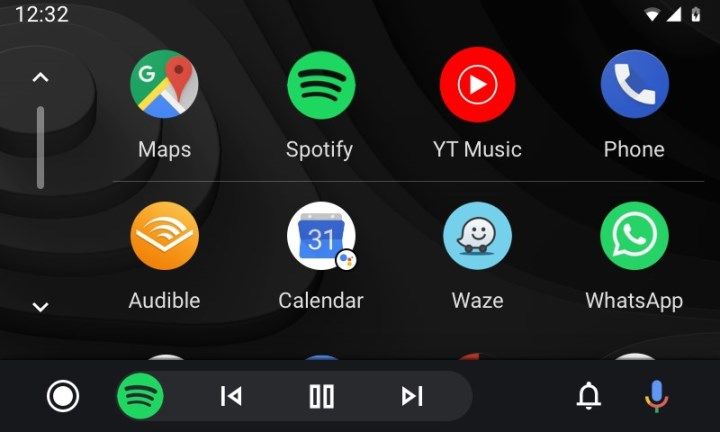
Tippen Sie auf das WhatsApp Symbol, um die Anwendung auf Ihrem Android Telefon zu öffnen.
Schritt 2: Gehen Sie auf die "Menü" Schaltfläche.
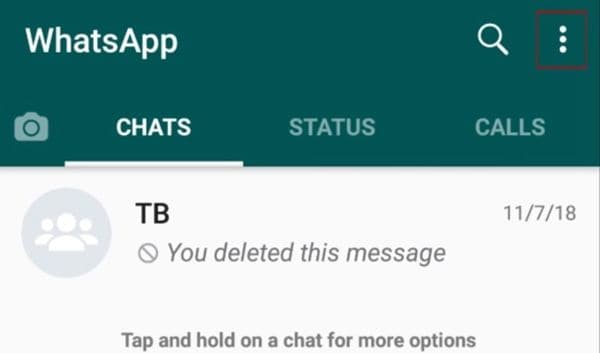
Tippen Sie auf die drei weißen Punkte, die sich in der oberen rechten Ecke Ihres Bildschirms befinden.
Schritt 3: Wählen Sie die Option "Einstellungen".
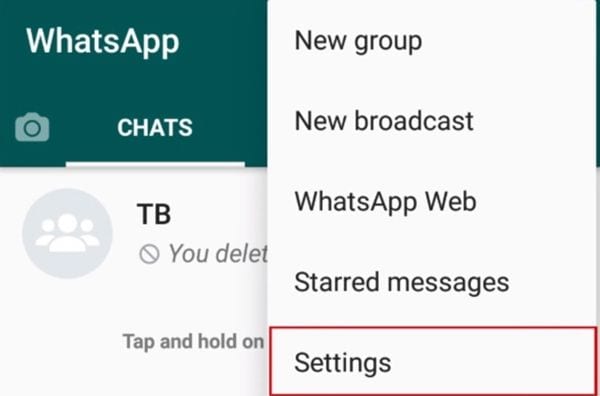
Tippen Sie in der Dropdown-Liste auf "Einstellungen".
Schritt 4: Tippen Sie auf die Option "Chats".
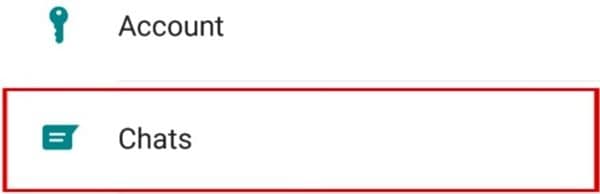
Tippen Sie auf "Chats".
Schritt 5: Tippen Sie auf die Option "Chat-Backup".
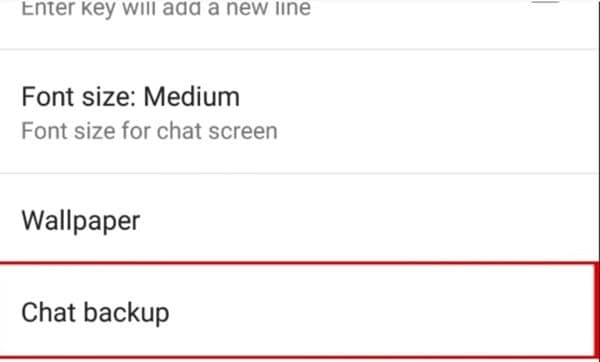
Tippen Sie in diesem Abschnitt auf "Chat-Backup".
Schritt 6: Tippen Sie auf die Schaltfläche "Auf Google Drive sichern".
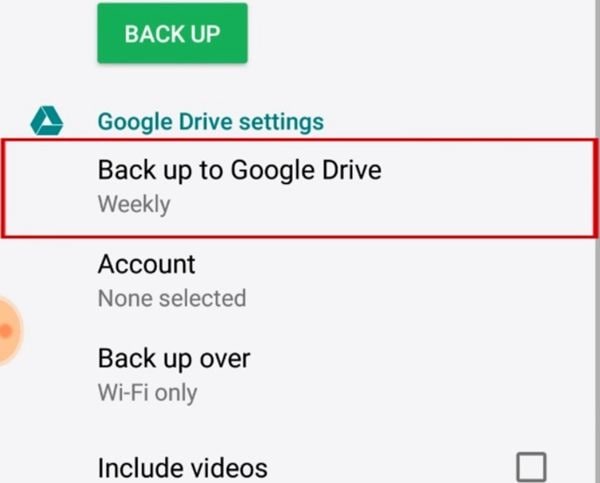
Um auf die Backup-Konfiguration zuzugreifen, tippen Sie auf "Auf Google Drive sichern". Außerdem können Sie festlegen, ob Sie Videos in die Sicherung einbeziehen möchten (denken Sie daran, dass sie sehr groß sind und viel Platz in Ihrem Google Drive-Speicher beanspruchen können).
Schritt 7: Legen Sie die Häufigkeit der Datensicherung nach Ihren Wünschen fest
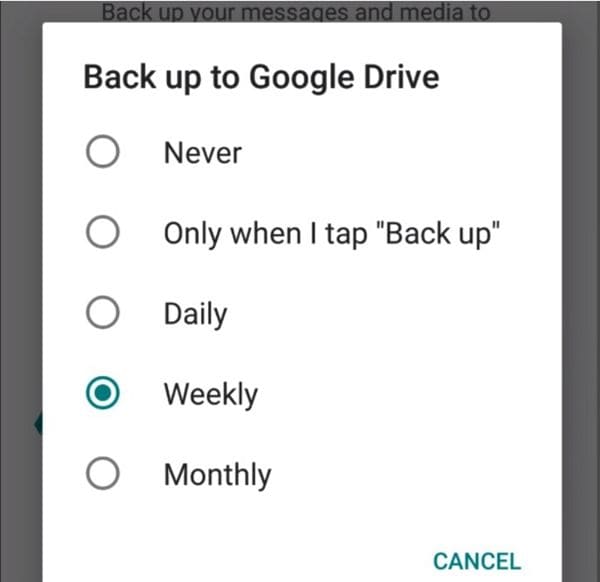
Wählen Sie die Häufigkeit der Datensicherung. Tippen Sie einfach auf den leeren Kreis links neben der von Ihnen gewählten Frequenz.
Schritt 8: Sie werden aufgefordert, ein Google-Konto auszuwählen.
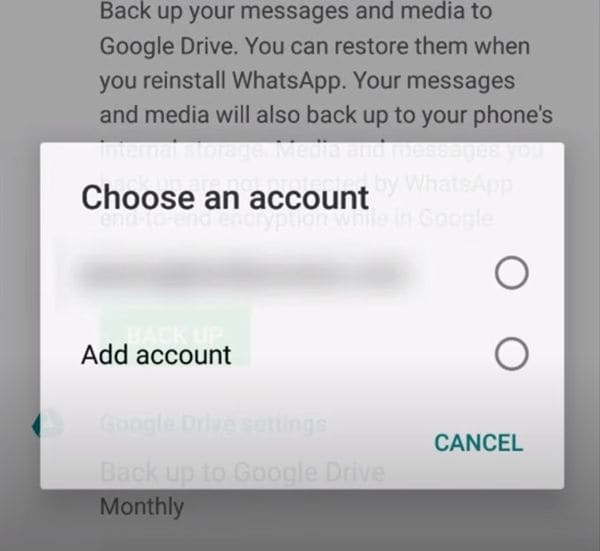
Wenn Sie bereits ein Google-Konto haben, tippen Sie einfach darauf. Wenn Sie noch kein Google-Konto haben, tippen Sie auf "Konto hinzufügen". Nach der Anmeldung erscheint ein Pop-up-Fenster mit einer Nachricht, die besagt, dass WhatsApp und Google Ihre Daten gemäß ihren jeweiligen Nutzungsbedingungen und Datenschutzrichtlinien verwenden. Wenn Sie einverstanden sind, tippen Sie auf "Zulassen".
Schritt 9: Tippen Sie auf "Sichern über", um das Netzwerk auszuwählen, das Sie für die Sicherung verwenden möchten.
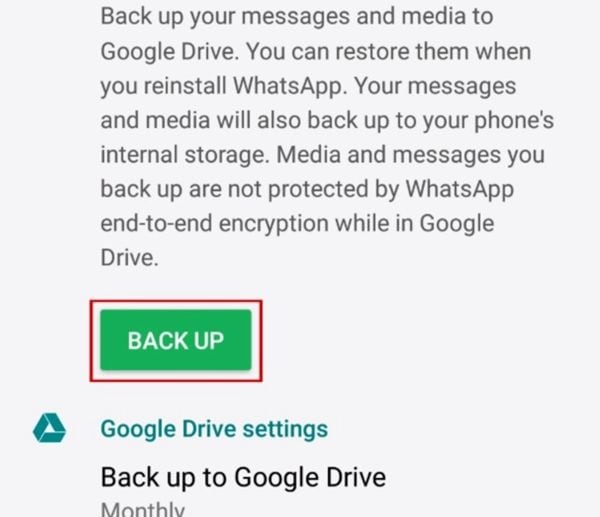
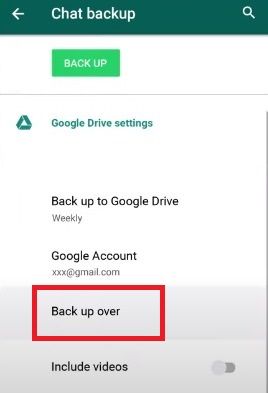
Tippen Sie auf "Sichern über". Mit dieser Option können Sie das Netzwerk auswählen, das Sie zum Sichern Ihrer Fotos verwenden möchten.
Schritt 10: Wählen Sie das Netzwerk aus und schließen Sie den Vorgang ab.
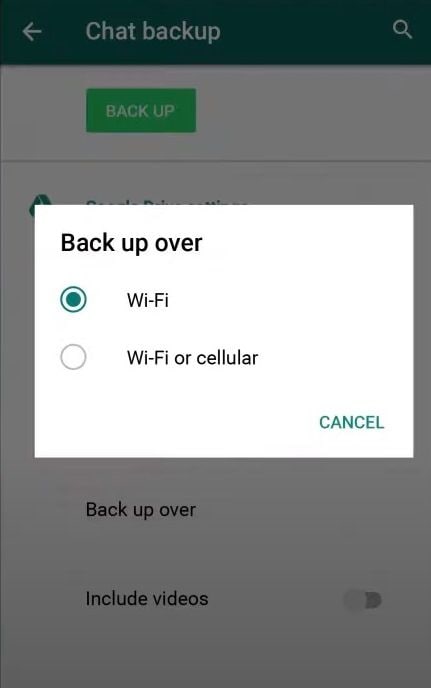
Sie können entscheiden, ob Sie Ihre WhatsApp-Fotos nur über WLAN oder auch über mobile Daten sichern möchten. Tippen Sie dann auf "BACKUP", um den Vorgang abzuschließen.
Wie Sie sehen, ist die Erstellung einer Sicherungskopie Ihrer WhatsApp-Chats, einschließlich Fotos, ein ziemlich einfacher und praktischer Prozess, den jeder Benutzer durchführen kann. Deshalb erweist sich diese Anwendung als so nützlich und praktisch, denn sie bietet nicht nur einen schnellen und praktischen Service, sondern die Informationen und Fotos werden auch auf der Google Drive-Plattform gesichert.
Bonus-Tipp: Wie sichert man WhatsApp-Fotos mit UBackit Data Backup?
Andererseits kann Google Drive, wie jede andere Seite auch, manchmal ausfallen oder Sie ziehen es vor, Ihre Fotos auf Ihrem Computer oder einem externen Laufwerk zu speichern. Wenn Sie z.B. einen Laptop besitzen und keinen Zugang zum Internet haben, können Sie Ihre gesicherten Fotos nicht sehen, aber dafür gibt es eine Lösung. Wondershare UBackit ist eine professionelle Software, die auf die Erstellung von Backups aller Art spezialisiert ist. Durch einen einfachen Prozess können Sie Ihre Google Drive-Informationen direkt auf Ihrem Computer sichern, außerdem können Sie die Software so konfigurieren, dass sie automatische Backups durchführt. So können Sie auch dann auf Ihre Fotos zugreifen, wenn Sie einmal kein Internet haben oder die Webseite von Google Drive ein Problem hat.
Führen Sie dazu einfach die folgenden Schritte aus:
Schritt 1: Öffnen Sie Wondershare UBackit
Sie müssen das UBackit-Programm vor der Sicherung auf Ihren Computer herunterladen und installieren.
Schritt 2: Gehen Sie zu "Dateisicherung".
Sobald das Tool geöffnet ist, gehen Sie zum Abschnitt "Sichern & Wiederherstellen". Klicken Sie nun auf die Option "Neu erstellen" und dann auf Dateisicherung.

Schritt 3: Zu sichernde Dateien auswählen
Sie müssen zu dem Ordner navigieren, in dem die WhatsApp-Fotos gespeichert sind. Wählen Sie dann den zu sichernden Ordner aus. Sie können auch Filter verwenden, um die Dateien schnell und einfach zu finden. Klicken Sie dann auf Auswählen, um fortzufahren.

Schritt 4: Sicherungsziel auswählen
Wählen Sie ein Laufwerk aus, auf dem Sie die WhatsApp-Fotos speichern möchten. Klicken Sie dann auf Auswählen, um den Sicherungsvorgang zu starten.

Schritt 5: Sicherungsvorgang abschließen
Sie müssen ein paar Sekunden oder Minuten warten, bis der Sicherungsvorgang abgeschlossen ist. Danach können Sie eine automatische Dateisicherung einrichten, indem Sie auf die Zeitplan Option klicken. Sie bietet tägliche, wöchentliche, monatliche und ununterbrochene automatische Backups.

Fazit
WhatsApp ist die Standardanwendung für Sofortnachrichten für eine große Anzahl von Nutzern weltweit. In dieser Software werden täglich viele Informationen ausgetauscht und Fotos können für viele Menschen von größter Bedeutung sein. Mit dieser Anwendung können Sie Ihren Kunden die Sicherheit ihrer Daten garantieren, da die automatische Backup-Funktion genutzt werden kann, um die Dateien auf Google Drive zu speichern. Darüber hinaus können Sie Wondershare UBackit bekommen, so dass die Fotos Ihres WhatsApp-Kontos direkt auf Ihrem Computer sind und dass Sie sie sogar sehen können, wenn Sie mit dem Internet verbunden sein müssen.
Dienste zur Datensicherung
- Computer sichern
- Dateien auf OneDrive sichern
- iCloud-Backup auf PC herunterladen
- Top 5 E-Mail-Backup-Programme
- Windows-Treiber-Backup-Programme
- SD Karte Backup
- Festplatte sichern
- Festplatte über CMD sichern
- Externe Festplatte sichern
- Festplatten-Backup Software
- Computer auf externer Festplatte sichern
- Windows 10 auf SSD migrieren
- Dateien auf Festplatte kopieren
- Mac sichern




Classen Becker
chief Editor